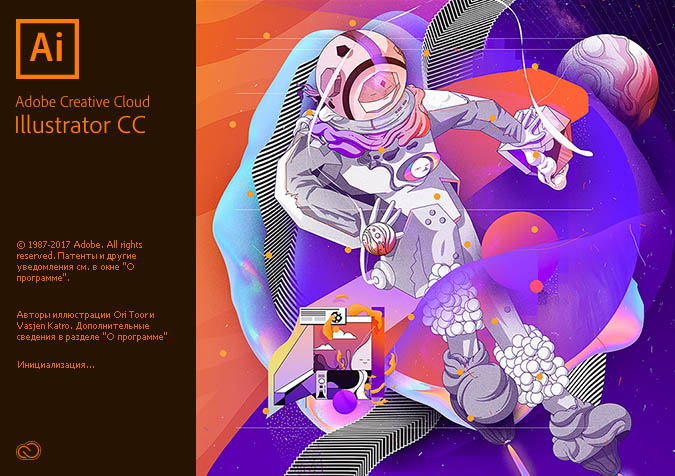
Adobe Illustrator CC 2018
Выпуск Adobe Illustrator CC (октябрь 2017 г.) или Adobe Illustrator CC 2018 содержит новые полезные функции для дизайнеров и иллюстраторов.
Что нового в Adobe Illustrator CC 2018:
Панель «Свойства». На новой панели «Свойства» в Illustrator отображаются настройки и элементы управления текущей задачей или рабочим процессом. Эта новая панель была реализована с целью повышения удобства работы, чтобы предоставить пользователю доступ к необходимым элементам управления тогда, когда это необходимо.
Панель «Свойства» по умолчанию отображается в рабочей среде «Основные настройки». Для ее отображения также можно выбрать Окно > Свойства.
Инструмент «Марионеточная деформация». С помощью инструмента «Марионеточная деформация» можно выполнять скручивание и искажение элементов графического объекта, чтобы эти изменения казались естественными. Посредством добавления, перемещения и вращения привязок можно с легкостью изменять графический объект в различных положениях, используя инструмент «Марионеточная деформация» в Adobe Illustrator CC 2018.
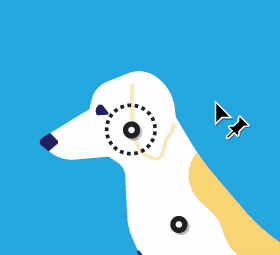
Выбор нескольких монтажных областей. Выполните одно из следующих действий:
- Удерживая клавишу Shift, выберите монтажные области.
- Удерживая клавишу Shift, выберите холст и перетащите курсор для выбора нескольких монтажных областей с помощью области выделения.
- Нажмите клавиши Control или Command+A для выбора всех монтажных областей в документе.
Выравнивание и распределение монтажных областей. Теперь можно выровнять или распределить выделенные монтажные области на палитре «Выравнивание» или панели «Управление». Выполните следующие действия:
- Выделите монтажные области, которые необходимо выровнять или распределить.
- Выполните одно из следующих действий:
- Нажмите Выровнять на панели «Управление», затем нажмите значок, соответствующий типу выравнивания или распределения.
- Нажмите Окно > Выравнивание, затем нажмите значок, соответствующий типу выравнивания или распределения.
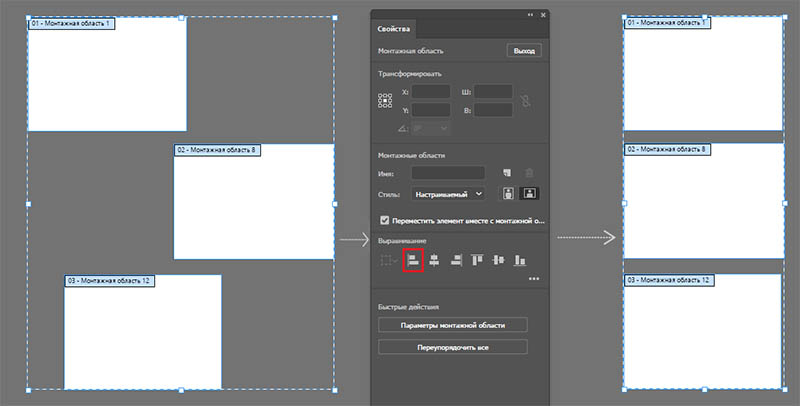
Меняющиеся шрифты ищите по слову меняющийся в списке шрифтов. Или ищите их по VAR значку рядом с именем шрифта.
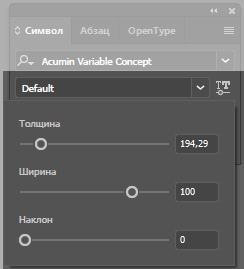
Чтобы использовать шрифты OpenType SVG выполнить следующие действия:
- Создайте текстовый объект с помощью инструмента «Текст».
- Выберите шрифт OpenType SVG. Эти шрифты имеют в списках пометку SVG.
- Выделите определенные глифы с помощью палитры «Глифы». Чтобы открыть палитру «Глифы», выберите Текст > Глифы. Кроме того, можно открыть палитру «Глифы», выбрав Окно > Текст > Глифы.
С помощью шрифтов эмодзи можно добавлять в документы самые разные цветные и графические символы, такие как смайлики, флажки, дорожные знаки, животные, люди, еда и достопримечательности. Шрифты эмодзи OpenType SVG, такие как EmojiOne, позволяют создавать определенные комбинированные глифы из одного или нескольких других глифов. Например, можно создать флаги стран или изменить цвет кожи для определенных глифов, изображающих людей и части тела, такие как руки и нос.
Работа в Illustrator с использованием Touch Bar. Теперь Adobe Illustrator CC 2018 поддерживает Touch Bar, дисплей Multi-Touch, расположенный в верхней части клавиатуры нового MacBook Pro. С помощью Touch Bar можно вызывать функции и элементы управления Illustrator, соответствующие текущей задаче на главном экране. Touch Bar поддерживает знакомые жесты, например касание, перетаскивание и смахивание.
По умолчанию часть интерфейса панели Touch Bar занята системными элементами управления macOS. Элементы управления Illustrator отображаются в специальной области для приложений по центру панели Touch Bar.
Применение наборов стилей к тексту. Набор стилей — это набор вариантов начертания глифов, который можно применить к выделенному блоку текста. При применении набора стилей глифы, определенные в наборе, заменяют глифы по умолчанию для данного шрифта в выделенном тексте. Имя набора стилей, предоставленного разработчиком шрифта, отображается на различных панелях в Illustrator. Для некоторых шрифтов в Adobe Illustrator CC 2018 наборы стилей имеют имена «Набор 1», «Набор 2» и т.д. К фрагменту текста можно применить несколько наборов стилей.
Чтобы применить наборы стилей к текстовому объекту, выполните следующие действия:
1. Выделите текстовый блок или фрагмент текста, к которому необходимо применить набор стилей.
2. Выберите Окно > Текст > OpenType, чтобы открыть палитру «OpenType». Выполните одно из следующих действий:
- Нажмите значок «Наборы стилей» в нижней части палитры, затем выберите нужный набор.
- Выберите «Наборы стилей» в меню палитры, затем выберите нужный набор.
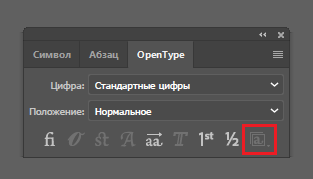
1. Выберите Окно > Текст > Стили символов или Стили абзацев, чтобы открыть палитру «Стили символов» или «Стили абзацев».
2. Выберите Новый стиль символа или абзаца в меню палитры.
3. Откройте вкладку Функции OpenType в левой части диалогового окна «Новый стиль символа / абзаца».
4. Нажмите значок списка и выберите нужные наборы стилей в списке.
5. Нажмите кнопку ОК.
Улучшенные средства экспорта. Теперь можно собирать объекты на панели «Экспорт ресурсов» для экспорта в качестве одного или нескольких ресурсов. Просто перетащите нужный графический объект на панель «Экспорт ресурсов». Либо нажмите элемент графического объекта правой кнопкой мыши, затем выберите Сбор для экспорта > Как несколько ресурсов в контекстном меню.
При экспорте ресурсов программа Illustrator создает подпапки в каталоге для экспорта по умолчанию на основе выбранных настроек масштабирования. К примеру, при выборе нескольких форматов масштабирования на панели «Экспорт ресурсов» — 1x 2x и 3x для экспорта файлов в формате PNG — Illustrator создает подпапки с именами 1x, 2x и 3x для экспортируемых файлов. Для форматов, которые не поддерживают параметры масштабирования, Illustrator именует подпапки на основе выбранного формата файлов: например, SVG и PDF.
Добавление текстовых ресурсов и предоставление к ним общего доступа с помощью библиотек Creative Cloud Libraries. Теперь можно добавлять текстовые объекты из документов Illustrator в библиотеки Creative Cloud Libraries, а затем предоставлять к ним общий доступ для других пользователей и приложений. Текстовые ресурсы в библиотеке сохраняют примененные к ним стили символов и абзацев и другие атрибуты. Текстовые ресурсы в библиотеке можно повторно использовать в документах Illustrator и InDesign. Однако если к текстовому объекту применены эффекты и специальное оформление, их необходимо добавить в библиотеку как графические ресурсы, чтобы сохранить их.
Поддержка Microsoft Dial в Illustrator. Adobe Illustrator CC 2018 теперь поддерживает новый инструмент Microsoft Dial в ОС Windows 10 Anniversary Edition и более поздней версии, а также непосредственно в Surface Studio. С помощью Dial можно изменять настройки и параметры документов Illustrator.
Другие усовершенствования и исправления:
- Теперь можно отключить приближение выделенного объекта. Перейдите в раздел Установки > Отображение выделения и опорных точек, затем снимите флажок Приближение выделенного объекта.
- Теперь можно создавать текстовые объекты, выделять текст или редактировать его последовательно, не выбирая несколько раз инструмент «Текст».
- Теперь можно использовать предварительный просмотр характеристик шрифта, например размера, стиля, интерлиньяжа и трекинга, в реальном времени с помощью простого наведения курсора на характеристики шрифта на панели «Управление» и на палитре «Символ».
- Диалоговое окно «Отсутствующий шрифт» теперь включено для составных шрифтов. Если в документе отсутствует один или несколько шрифтов из составного шрифта, при открытии документа выдается предупреждающее сообщение.
- Знак теперь стал более адаптивным. Например, курсор вставки теперь отображается сразу же на экране при вводе текста. Размер знака вставки увеличивается и уменьшается при изменении размера шрифта.
- Новый образец является глобальным по умолчанию.
- Усовершенствования диалогового окна «Новый документ»:
В диалоговом окне «Новый документ» теперь рядом с текстовыми полями параметров, например ширины и высоты, отображаются единицы измерения.
Можно использовать формулы (сложение, вычитание, умножение и деление) для быстрого вычисления пропорций стиля в диалоговом окне «Новый документ».
Можно выбрать Цветовой режим, Растровые эффекты и Режим просмотра документа.
- Теперь при перезапуске Illustrator сценарии сохраняются на палитре «Операции».
- Adobe Illustrator CC 2018 теперь более точно экспортирует растровые объекты при выполнении одного из следующих действий при экспорте ресурсов:
Указывается нецелое число в качестве значения масштаба, то есть значение, не кратное 72 пикселям.
В диалоговом окне «Экспорт для экранов» или на панели «Экспорт ресурсов» указывается значение ширины и высоты, которое не кратно 100.
Соблюдайте осторожность при экспорте объекта или монтажных областей, не выровненных по пиксельной сетке или содержащих обводки, не выровненных с применением параметра Внутри. Экспортированный ресурс для такого объекта может содержать лишний пиксель.
- В Adobe Illustrator CC 2018 теперь можно использовать команду Контур > Соединить (Ctrl/ Command + J) для соединения двух конечных точек составных контуров и объектов в разных группах.
- Если папка, в которой содержится документ Illustrator и связанные файлы, была перемещена, Illustrator автоматически находит и обновляет связанные файлы на основе текущего местонахождения документа Illustrator.
Новость с сайта: www.adobe.com.
